無料ブログのナチュログで書いた記事を移行して新たに立ち上げた当サイトですが、その時に考えたこと、やったことを備忘的に記事にまとめました。
具体的には、以下の手順で進めました。
前回の記事では、STEP4までを記事にしましたので、当記事は、STEP5からになります。

そもそも使っていたのは無料のブログ(ナチュログ)。
最終的にキャンプ場のサイトも作ることを想定して、なにを使ってサイトを作ろうか?
最終的には、WordPressを使用することにしました。
WordPressを使うことにした。
ん?テーマを決めなくてはいけない・・・なににする?有料?無料?
最終的には、有料のSWELLを使用することにしました。
無料ブログではないので、自分でサーバをたてる(借りる)必要があります
どこがいいの?
最終的には、WPX シン・レンタルサーバーにしました。
キャンプ場のサイトも作ることを視野にドメイン内でのサイト構成をどうしようか。
最終的には、メインサイト(キャンプ場サイト)+サブディレクトリ(キャンプ関連ブログ)の構成にしました。
前回ここまでを記事にしました。
今回の記事は、STEP5からになります。
STEP4で決めた構成に移行を始めたものの、ん-、こっちかなーとかいろいろ四苦八苦しながらここまでこぎつけました。結構大変な移行・・・どこまでの移行をして、どんなことをしたのか?
最終的には、ほぼ全記事を移行しました。
さて、公開。いままでの無料ブログでは考えていなかったこととかを考えなくちゃ。なに考えた?
SEOって?Google様のサービス?
いろんな情報を参考にできるだけやってみました。まだ途上・・・
STEP5 初期設定した上で移行しよう!
さて、ナチュログからの記事移行ですが、結構な手順を踏んでいます。
順を追ってご説明します。
この辺も経験者は多くいらっしゃって記事にすでにされている方が多いので、こんな検索をしてこれをやりましたくらいにまとめて記載したいと思います。大まかな流れは以下のとおりです。
手順1 WordPressの設定
レンタルサーバーの契約(WordPressのインストール)
レンタルサーバにWordPressでサイトを構築する準備をします。
WPXシン・レンタルサーバーの場合で記載します。
WPXシン・レンタルサーバーに申し込みをすると、ほぼ自動的にいろいろと事が進みます。
契約の申し込み時に、WordPressクイックスタートを使用すると便利です。
また、この契約申し込みの段階でドメインを取得できます。
WPXシン・レンタルサーバーを使用する限り、無料です。
私の場合は、キャンプガーデンXXXというキャンプ場を作りたいこともあり、campgarden.comが一番良かったのですが、そういうシンプルなものはやっぱり既にあいていません。というわけでcampgardennet.comというドメインを取得しました。
「.com」の部分を「.info」や「.biz」などとすることで使えるドメイン名は選択肢が増えます。
私の場合は、なんとなく「.com」が良かったので、上述のとおりとしました。
これで自動的に取得したドメイン配下にWordPressがインストールされます。
WordPressの設定
インストールまでされました。この時点でエックスサーバーからメールでログイン情報やらくるので、それを参考にWordPressの管理画面にログインします。
ここでテーマを選択します。
私の場合は、SWELLを購入して、インストール・設定しました。
この辺はSWELLの購入サイトに手順があります。推奨プラグインとか、そのあたりの情報も “SWELL プラグイン”とかで検索するといろんな情報が得られます。
「この人についていこう」っていう方を決めて従うと楽です。これでいったんの準備が完了します。
手順2 記事の移行
ここからナチュログで記載していた記事の移行を行います。
これは簡単です。こちらは、”ナチュログ WordPress 移行” とかで検索すると色々わかります。
先人の方々に感謝ですねー。
以下の手順で、WordPress側に記事とコメントがまるごと移行されます。
①ナチュログの管理画面から「Movable Type」形式でエクスポートをします。(文字コードはUTF-8)
②WordPress側でツール-インポートから「Movable Type 」でインポートします。
完了!
手順3 イメージファイルの移行
記事の移行が完了しました。この状態で、投稿自体は参照することができて普通にURLを直打ちすれば、だれでも見れる状態になります。ただし、記事の文字だけを移行しているので、画像などは実はナチュログに格納されている画像を見に行っています。(ちなみに記事内にあるリンクもそのままなので、前回の記事はこちらとかのリンクをクリックするとナチュログに飛びます。)
その辺の修正はまた後の手順でおいおいですが、ひとまずナチュログがなくなっても大丈夫なように画像ファイルも移行します。ここは非常に苦労している人もいれば、意外とあっさりといっている人もいます。
私は意外とあっさりといけました。これも手順2で検索して出てきた方の記事を参考にしましょう。
手順としては以下の感じ。
①「Website Explorer」というフリーソフトを使って、ナチュログのサイト情報を取得します。
②取得した情報のうち、外部リンク一覧から画像ファイルのURLを特定します。
③特定したURLの一覧をテキストとして保存します。
④「Norobusa Downloader」というこれまたフリーソフトを使って、このURL情報から画像ファイルをダウンロードします。
⑤ここで取得したイメージファイルをWordPressにアップロードします。容量制限があるので、何回かに分けて・・・
完了!
手順4 リンクの張替えと確認
一通り、ナチュログのコンテンツは当サイト上に移行できました。
ただ、上述の通り、記事内のリンクや画像リンクなどはナチュログを参照しています。
これについても皆さんの記事の中で紹介されている方法と地道な戦法で対応しました。これが一番時間かかったかも・・・
こんな手順でやりました。
①プラグイン「search regx」と「Better search replace」の両方を使ってとにかくすべてのURLのドメイン部分をナチュログから当サイトのドメイン部分に一括変換します。
②当サイトの記事を1件1件ひたすら確認しながら、以下を修正します。
- 自動で記事を移行すると、自動的に日本語記事名称がパーマリンク(URLの最後の方で記事を一意にするもの)になるので、これを英字で記事に合わせたものに修正する。
- 記事中の自ブログ内のリンクをWordPressの内部リンクに切り替える。
- ついでなので外部リンクとか切れているものはリンクをし直す。
- アイキャッチ画像の作成と設定する。
- カテゴリを整理する。
完了!とにかく②ですね、これが私の場合は200記事くらいでしたが、最も時間かかりました。何度ももう捨てようかなーとかおもいつつ、なんとか完遂。
手順5 サイトのコピー
だいぶサイトのコンテンツがそろってきました。
ここで、STEP4で決めた構成にするべく、以下の作業を行います。
メインサイト(campgardennet.com/)の内容を当サイト(campgardennet.com/toward/)にコピーする
ここでWPXシン・レンタルサーバーの便利な機能が役に立ちました。
WPXシン・レンタルサーバーには、WordPress簡単移行というメニューがあります。
たぶん、もともとは他のレンタルサーバーなどで運用しているWordPressサイトを移行することを目的にしています。これがもしかしたら使えるかな?と思って検索するとテストサイトの構築などのためにコピーしている記事がありました。
いけるってことですね。このときの検索は、”wordpress簡単移行 サブディレクトリ エックスサーバー”で調べました。
完全にイコールの記事はありませんでしたが、簡単移行ツールでほぼまるごとコピーできそうです。
ここはあまり他の記事に手順がなかったりするので、ちょっと手順も詳細に記載します。
①シン・レンタルサーバーのサーバーパネルからWordPress簡単移行メニューを選択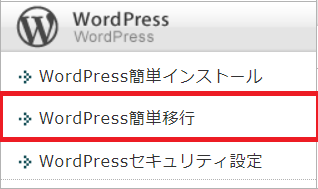
②WordPress移行情報入力を選択し、必要事項を入力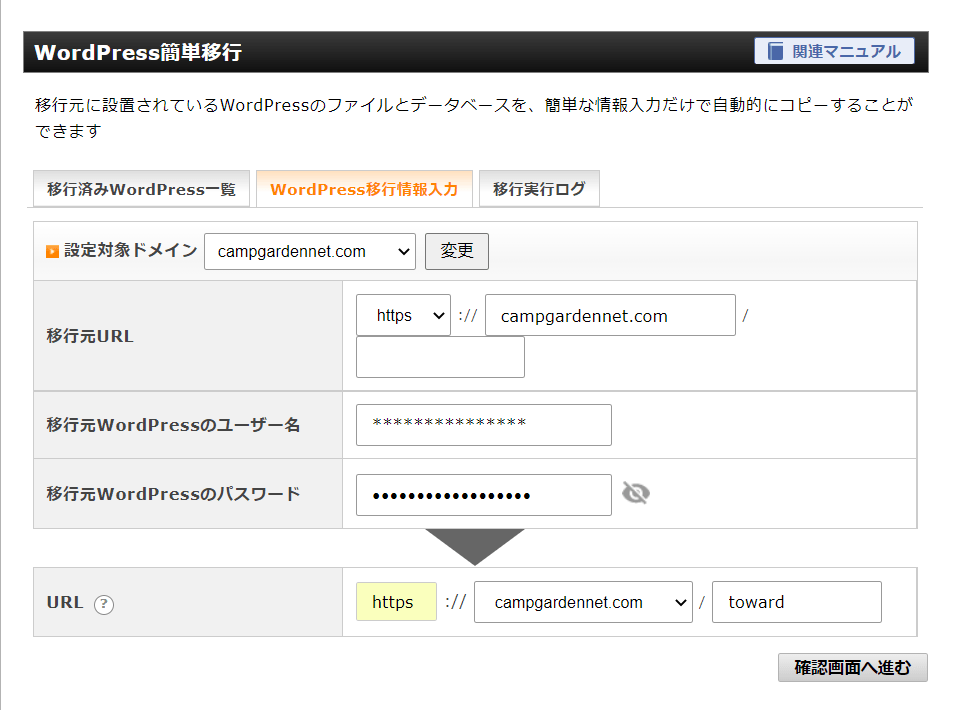
まさに、campgardennet.com から campgardennet.com/toward に移行しますよーって内容ですね。
簡単じゃーんってやってると・・・・、いくつかの問題にぶちあたります。
移行元にアクセスできません!
どうやら、移行元から何らかの理由ではじかれているようで次にいけません。ユーザー名やパスワードを何度もいれなしたりしましたが・・・うまくいかず。
そこでひらめいた!
いくつかセキュリティ系のプラグインをいれている。そりゃ無造作に入られたら困る。
で、ここからはあたりをつけてプラグインを無効化してトライすること数回。いけました!
いけたぞーーと満足!とはいかず
こんどは記事は存在しているんだけど、表示されない・・・
Topページは表示するけれど、他のページに行こうとすると画面に表示されない。
できたのがうれしくて、その時の情報(原因とかそういうの)を確認することもなく、そのページを消してしまい、結局なにが悪かったのかはわかりませんが、結局やったことは、
WordPressー設定ーパーマリンク設定を開いて保存しなおしただけ・・・
何かの拍子にパーマリンク設定の情報が消えてしまってWordPress内部でリンクが辿れなくなっていたのでしょう・・・
※ちなみに移行しなおしとか、ここでも色々とためしたのでその時間はかかってます・・・
③②の過程でぱっとみ画像リンクがメインサイト側の画像を見ていそうなことが判明したので、書き換え。
前回移行したときと一緒でと思いましたが・・・ドメイン部分が今回は一緒ということは・・・
https://campgardennet.comを一律でhttps://campgardennet.com/towardにしようとすると、すでにhttps://campgardennet.com/towardになっている文字列もあって、https://campgardennet.com/toward/towardになってしまうのではないか?
正解かどうかはわかりませんが、「WordPress Search Replace DB」を使用すると、ドメイン指定っぽいイメージで必要なものだけ置換ができそうでした。失敗したら、また全記事見直す覚悟で実施!
うまくいきました!
④正常に動作することを確認して、元のメインサイトとなる側から記事、画像等を削除!これはWordPress管理画面から削除しました。
手順6 URLの正規化
これで作りたかった構成と初期コンテンツはそろいました。
ここからはやらなくても旧ブログを削除してしまえば、実はなにもしなくても大丈夫です。
それはそれでなんなので・・・
URLの正規化とは一言でいうと、Googleなどの検索エンジンに対して、ここがオリジナルですよと宣言することのようです。要は新しいブログはコピーではありませんよ。と伝えるものですね。
実際にやったことは以下のものです。これも “ナチュログ WordPress移行” とかで検索すると沢山記事があるので詳細はそちらをご参照ください。
以下の手順で実施しました。
①ナチュログにカノニカルタグを埋め込みます。このカノニカルタグの記述に当ブログのサイトURLを記載することでナチュログの記事を見にきたクローラー(ページ情報を読みに来て検索用のインデックスを作っていくロボット)は、このカノニカルタグからオリジナルのサイトは当ブログのサイトURLなのだなと判断するようになります。たぶん。
②①で設定したカノニカルタグをみて、オリジナルサイトである当ブログのサイトに来た時のために、これまたちょっと時間がかかる作業をします。なにもしないとパーマリンクが異なるので、404エラーが裏で頻発することになります。なので、ナチュログの記事URLと当サイトの記事URLを結びつけます。
この記事は、このサイトではこっちの記事ですよという感じですね。
やり方は、私の中ではこれが一番効率よかったかなと・・・思います。
- プラグイン「Redirection」をインストールする。
- 当サイトの記事名+パーマリンクをphpmyadminを使用して、テーブルwp_postsを直でエクセルにコピペします。
(実際にはpost_title,post_nameだけをSQLで抽出したほうが楽です) - ナチュログの記事一覧にある「URLのコピー」ボタンでナチュログの記事URLをコピーして、当サイトの記事名にあわせて上記エクセルの行に張り付けていきます。
- エクセルの関数を使用して、プラグイン「Redireciton」のリダイレクション元、先に設定しやすい形に加工します。
- あとは、ひたすら記事分のRedirection設定をしていきます。
STEP6 いよいよ公開
ここまでで移行が完了し、えいやで公開可能な状況になりました。
でも新サイトを立ち上げるにはここが本番。
新サイトをきちんとする!
当然ですよね。でなきゃ、移行する意味なんてありません。
この辺は色々な検索をしました。主には以下のようなものです。ご参考までに。
- “SWELL カスタマイズ”
- “SWELL SEO対策”
- “問い合わせフォーム WordPress”
- “アフィリエイト 始める”
- “google サーチコンソル アナリティクス”
で、検索した結果をもとに以下の手順で公開にこぎつけました。まだちらちら変わる可能性もあります。
①メインサイトは当面の間は工事中でごめんなさい。こっちのサイトにきてねと問い合わせフォームのみに設定
②当サイトのメインページ、問い合わせページなどを作成
③サイドバーやフッターなどを作成
④GoogleアナリティクスとGoogleサーチコンソルの設定
⑤アフィリエイトASPへの登録
⑥気に入った広告の申請と掲載






コメント